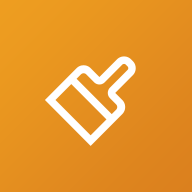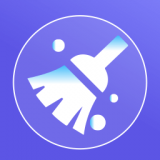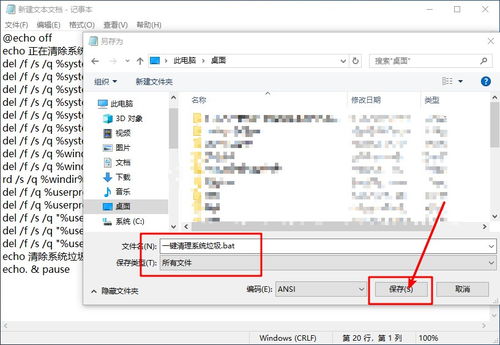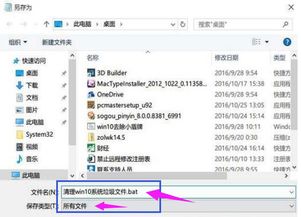如何编写BAT脚本进行垃圾文件清理?

在当今数字化时代,电脑已成为我们日常生活和工作中不可或缺的工具。然而,随着使用时间的增长,电脑系统往往会积累大量的垃圾文件、无用缓存、临时文件夹等,这些冗余数据不仅占用硬盘空间,还可能拖慢系统运行速度,影响整体性能。为了保持电脑的流畅运行,定期进行BAT清理垃圾操作显得尤为重要。本文将深入探讨BAT清理垃圾的重要性、方法以及如何通过BAT脚本实现自动化清理,帮助用户高效维护系统清爽。

一、BAT清理垃圾的重要性
BAT,即批处理文件(Batch File),是一种在Windows操作系统中用于自动执行一系列命令的脚本文件。通过编写BAT脚本,我们可以方便地清理系统中的垃圾文件,从而释放硬盘空间,提升系统响应速度,优化整体性能。具体来说,BAT清理垃圾的重要性体现在以下几个方面:
1. 释放硬盘空间:系统中的垃圾文件往往占用大量硬盘空间,通过BAT清理垃圾,可以有效释放这些空间,为其他重要文件和应用程序腾出更多存储空间。
2. 提升系统速度:垃圾文件过多会导致系统负担加重,进而影响运行速度。清理垃圾后,系统负担减轻,运行速度自然得到提升。
3. 避免安全隐患:部分垃圾文件可能包含恶意软件或病毒,定期清理有助于降低系统感染病毒的风险。
4. 保持系统整洁:一个整洁的系统环境不仅让人心情愉悦,还能提高工作和生活的效率。
二、BAT清理垃圾的常见方法
BAT清理垃圾的方法多种多样,以下是几种常见的操作方式:
1. 手动编写BAT脚本:用户可以根据自己的需求,手动编写BAT脚本,指定要清理的文件和文件夹。这种方法具有较高的灵活性,但需要一定的编程基础。
2. 使用第三方工具生成BAT脚本:为了方便用户,许多第三方工具提供了生成BAT脚本的功能。用户只需选择需要清理的项目,工具即可自动生成相应的BAT脚本。这种方法简单易行,适合初学者使用。
3. 定时执行BAT脚本:通过Windows任务计划程序,用户可以设置定时执行BAT脚本,实现自动化清理。这样,即使用户忘记手动执行清理操作,系统也能在指定时间自动进行。
三、BAT脚本示例及解析
以下是一个简单的BAT脚本示例,用于清理Windows系统中的常见垃圾文件:
```bat
@echo off
echo 正在清理系统垃圾文件,请稍候...
:: 清理Windows临时文件
del /s /q %temp%
rd /s /q %temp%
md %temp%
:: 清理用户临时文件
del /s /q %userprofile%\AppData\Local\Temp
rd /s /q %userprofile%\AppData\Local\Temp
md %userprofile%\AppData\Local\Temp
:: 清理IE浏览器缓存
RunDll32.exe InetCpl.cpl,ClearMyTracksByProcess 255
:: 清理回收站
rd /s /q %systemdrive%\$Recycle.Bin
:: 清理Windows更新缓存
net stop wuauserv
del /q %windir%\SoftwareDistribution\Download
net start wuauserv
echo 系统垃圾文件清理完毕!
pause
```
解析:
`@echo off`:关闭命令回显,使脚本执行时更加简洁。
`echo`:输出提示信息,告知用户当前正在进行的操作。
`del /s /q`:删除指定路径下的所有文件,`/s`表示递归删除子目录中的文件,`/q`表示静默删除,不提示确认。
`rd /s /q`:删除指定路径下的所有文件夹及其内容,`/s`表示递归删除子目录,`/q`表示静默删除。
`md`:创建新文件夹。
`RunDll32.exe InetCpl.cpl,ClearMyTracksByProcess 255`:调用IE浏览器的清理功能,清除浏览器缓存。
`net stop wuauserv`和`net start wuauserv`:停止和启动Windows更新服务,以便删除更新缓存。
`pause`:暂停脚本执行,等待用户按键继续。
四、注意事项与优化建议
在编写和执行BAT脚本进行垃圾清理时,用户需要注意以下几点:
1. 谨慎选择清理对象:在编写BAT脚本时,要确保只删除确实无用的文件和文件夹,避免误删重要数据。
2. 备份重要数据:在执行清理操作前,建议备份重要数据,以防万一。
3. 测试脚本:在正式执行脚本前,可以先在测试环境中运行,确保脚本无误后再在正式环境中使用。
4. 定期更新脚本:随着系统和应用程序的更新,垃圾文件的存储位置和类型可能会发生变化。因此,用户需要定期更新BAT脚本,以适应新的清理需求。
5. 优化脚本性能:为了提高脚本执行效率,
- 上一篇: 华为手机软件加密设置方法
- 下一篇: 轻松去除胶带撕下后的顽固胶水与印痕,小妙招大揭秘!
-
 一键清理电脑系统垃圾,BAT脚本高效解决方案资讯攻略12-07
一键清理电脑系统垃圾,BAT脚本高效解决方案资讯攻略12-07 -
 如何使用BAT脚本清理系统垃圾文件?资讯攻略11-26
如何使用BAT脚本清理系统垃圾文件?资讯攻略11-26 -
 怎样使用BAT脚本一键清理系统垃圾文件?资讯攻略11-28
怎样使用BAT脚本一键清理系统垃圾文件?资讯攻略11-28 -
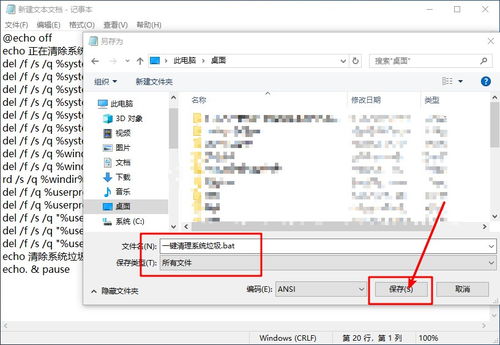 一键BAT脚本,轻松清理系统垃圾文件资讯攻略11-03
一键BAT脚本,轻松清理系统垃圾文件资讯攻略11-03 -
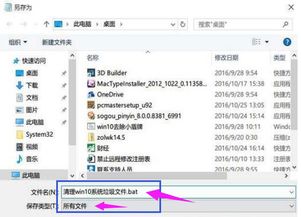 如何编写一个清理系统垃圾的BAT批处理文件?资讯攻略11-05
如何编写一个清理系统垃圾的BAT批处理文件?资讯攻略11-05 -
 如何使用BAT批处理文件清理系统垃圾?资讯攻略11-15
如何使用BAT批处理文件清理系统垃圾?资讯攻略11-15